[Mapinfo professional ] Cài đặt phần mềm Mapinfo professional 11 và 11.5
Bài viết này Ứng dụng mới sẽ hướng dẫn bạn cách cài đặt phần mềm mapinfo professinal phiên bản 11.0 và 11.5 full.
Những tính năng mới của phần mềm Mapinfo professinal phiên bản 11 và 11.5
- Browser mới: sắp xếp, chọn lựa, kéo thả, undo redo nhiều lần, tự động điều chỉnh độ rộng cột theo nội dung, style và font cho từng browser,..
- Giao diện thân thiện và dễ sử dụng hơn
- Hỗ trợ Windows 64bit
- Tích hợp Bing Map: với công cụ Move Map To (Đưa tới 1 vị trí nhanh chóng)
- Hỗ trợ file Google KML & KMZ
- Layer Control mới: có thể pin vào bên trái hoặc phải Mapinfo
- In file PDF: xuất bản đồ ra file PDF có khả năng tắt mở các lớp
Yêu cầu hệ thống để có thể cài Mapinfo professinal 11 và 11.5
- Windows XP SP3, Windows 7 SP1 trở lên
- .NET 4 (tự động cài trong quá trình cài đặt)
Download Mapinfo 11 hoặc Mapinfo 11.5
Đầu tiên download Mapinfo 11 :
Mapinfo 11.0 Full Cr***: Tải xuống
Hoặc mapinfo 11.5 tại đây:
1. mapinfo 11.5 --> Link
2. cr*** mapinfo 11.5 --> Download
3. cr*** Discover --> Tải xuống
Hướng dẫn cài đặt Mapinfo 11 hoặc Mapinfo 11.5 full cr***
Giải nén file Mapinfo Pro v11.rar và chạy file setup.exe để bắt đầu cài đặt:
[caption id="attachment_1678" align="aligncenter" width="536"]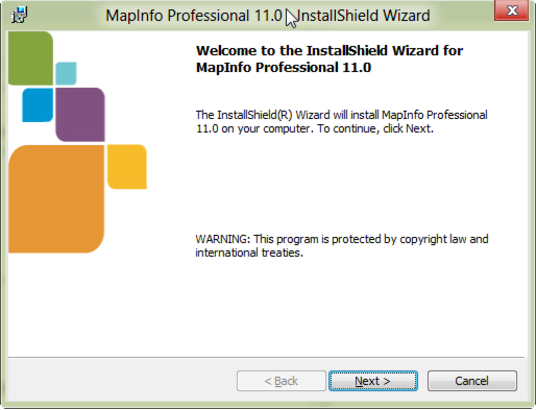 Hướng dẫn cài đặt mapinfo 11[/caption]
Hướng dẫn cài đặt mapinfo 11[/caption]
Nhấn Next > chọn I accept the term in the license agreement > Next
[caption id="attachment_1679" align="aligncenter" width="529"] Nhấn next để cài đặt mapinfo 11[/caption]
Nhấn next để cài đặt mapinfo 11[/caption]
Điền User Name (tên) và Organization (tổ chức), đồng thời chọn Check here if you are installing Evaluation copy
[caption id="attachment_1680" align="aligncenter" width="536"]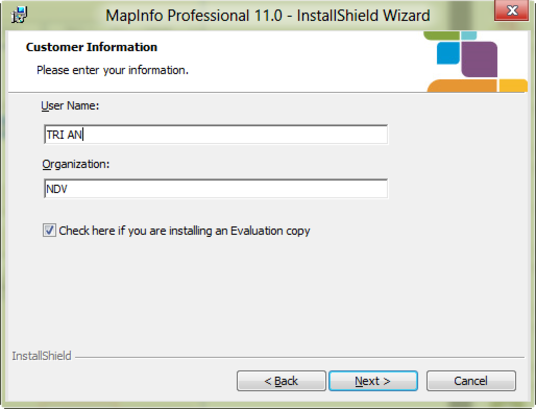 Điền thông tin người dùng[/caption]
Điền thông tin người dùng[/caption]
Nhấn Next và chọn kiểu cài đặt Typical, tiếp tục Next > Next > Install để tiến hành cài đặt.
[caption id="attachment_1682" align="aligncenter" width="536"]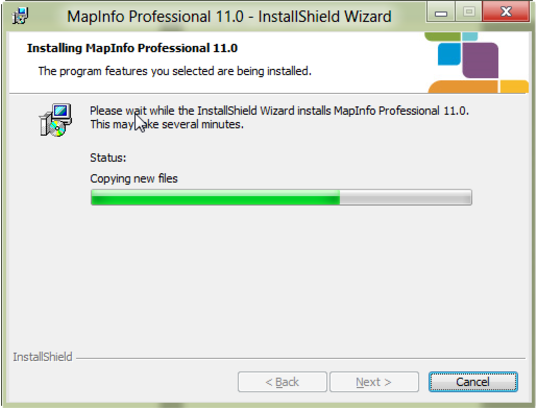 Quá trình cài đặt đang hoàn thành[/caption]
Quá trình cài đặt đang hoàn thành[/caption]
[caption id="attachment_1683" align="aligncenter" width="358"]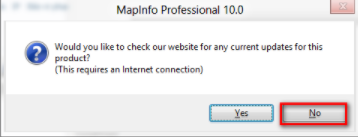 Chọn No nếu bạn ko vào website và update phiên bản[/caption]
Chọn No nếu bạn ko vào website và update phiên bản[/caption]
Chọn No nếu hiện bảng thông báo:
Kết thúc quá trình cài, nhấn Finish để hoàn tất cài đặt.
Sau đó chép file micore.dll trong thư mục Crack vừa giải nén ở trên vào thư mục cài đặt Mapinfo 11 (thường ở C:\Program Files\MapInfo\Professional)
Copy file micore.dll vào thư mục professional
Quá trình cài đặt đã thành công chúc các bạn thành công.
Coi thêm tại :
[Mapinfo professional ] Cài đặt phần mềm Mapinfo professional 11 và 11.5
Nhận xét
Đăng nhận xét